Crea un NPC que siga al jugador en Unity
Los personajes no jugadores o NPCs son los personajes que no están controlados por un jugador humano y en su lugar están controlados por los scripts o el AI.
La tarea más común que deben realizar los NPC es seguir o perseguir al jugador.
En este tutorial, mostraré cómo crear un NPC que siga al jugador en Unity.
Paso 1: crea el controlador del reproductor
Crearemos un controlador de jugador simple, para que podamos caminar y probar el NPC:
- Crea un nuevo GameObject ('GameObject' -> 'Create Empty') y asígnale un nombre "Player"
- Cree una nueva cápsula ('GameObject' -> '3D Object' -> 'Capsule'), muévala dentro del objeto jugador y cambie su posición a (0, 1, 0).
- Quitar el componente Capsule Collider de una cápsula
- Mueva la cámara principal dentro del objeto reproductor y cambie su posición a (0, 1,64, 0)
- Cree un nuevo script, asígnele el nombre 'SC_CharacterController' y luego pegue el siguiente código dentro de él:
'SC_CharacterController.cs'
using UnityEngine;
[RequireComponent(typeof(CharacterController))]
public class SC_CharacterController : MonoBehaviour
{
public float speed = 7.5f;
public float jumpSpeed = 8.0f;
public float gravity = 20.0f;
public Camera playerCamera;
public float lookSpeed = 2.0f;
public float lookXLimit = 45.0f;
CharacterController characterController;
Vector3 moveDirection = Vector3.zero;
Vector2 rotation = Vector2.zero;
[HideInInspector]
public bool canMove = true;
void Start()
{
characterController = GetComponent<CharacterController>();
rotation.y = transform.eulerAngles.y;
}
void Update()
{
if (characterController.isGrounded)
{
// We are grounded, so recalculate move direction based on axes
Vector3 forward = transform.TransformDirection(Vector3.forward);
Vector3 right = transform.TransformDirection(Vector3.right);
float curSpeedX = speed * Input.GetAxis("Vertical");
float curSpeedY = speed * Input.GetAxis("Horizontal");
moveDirection = (forward * curSpeedX) + (right * curSpeedY);
if (Input.GetButton("Jump"))
{
moveDirection.y = jumpSpeed;
}
}
// Apply gravity. Gravity is multiplied by deltaTime twice (once here, and once below
// when the moveDirection is multiplied by deltaTime). This is because gravity should be applied
// as an acceleration (ms^-2)
moveDirection.y -= gravity * Time.deltaTime;
// Move the controller
characterController.Move(moveDirection * Time.deltaTime);
// Player and Camera rotation
if (canMove)
{
rotation.y += Input.GetAxis("Mouse X") * lookSpeed;
rotation.x += -Input.GetAxis("Mouse Y") * lookSpeed;
rotation.x = Mathf.Clamp(rotation.x, -lookXLimit, lookXLimit);
playerCamera.transform.localRotation = Quaternion.Euler(rotation.x, 0, 0);
transform.eulerAngles = new Vector2(0, rotation.y);
}
}
}- Adjunte el script 'SC_CharacterController' al objeto del reproductor y asigne una cámara principal secundaria a una variable de cámara del reproductor
- Notarás que automáticamente agregó otro componente llamado Controlador de caracteres, cambiando su posición central a (0, 1, 0)
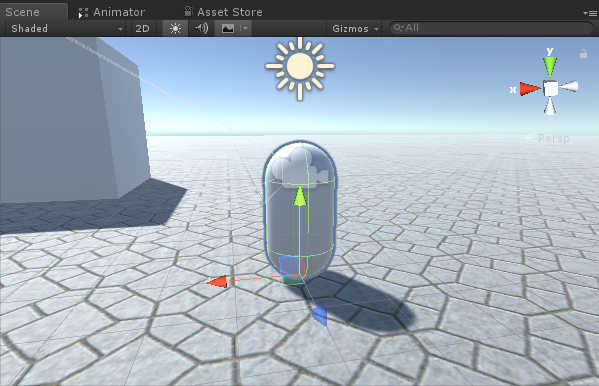
Paso 2: crea el NPC
Para crear un NPC, siga los pasos a continuación:
- Crea un nuevo GameObject y llámalo "NPC"
- Cree una nueva cápsula, muévala dentro del objeto NPC y cambie su posición a (0, 1, 0)
- Crea un nuevo material y dale un nombre. "npc_material"
- Cambia el color de npc_material a rojo
- Asigne npc_material a la Cápsula dentro del Objeto NPC (esto es solo para que podamos distinguir al NPC del Jugador)
Antes de continuar, necesitamos preparar NavMesh en nuestra escena.
NavMesh significa "Navigation Mesh" y se utiliza en la búsqueda de caminos para permitir a los NPC navegar por el nivel sin chocar con obstáculos.
Para hornear NavMesh, siga los pasos a continuación:
- Marque cada objeto estático en la escena como navegación estática

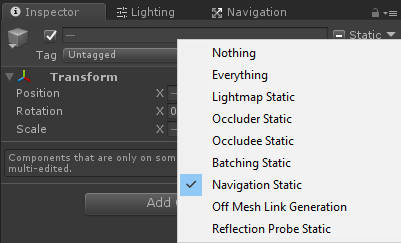
- Vaya a la ventana de navegación ('Ventana' -> 'AI' -> 'Navigation'), seleccione la pestaña Hornear y luego haga clic en Hornear
Una vez horneado NavMesh, debería verse así:
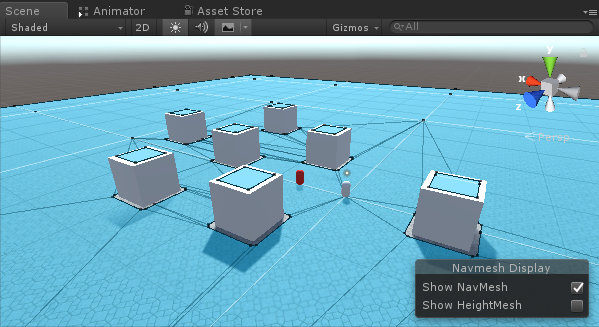
Ahora podemos pasar a la programación del movimiento NPC:
- Adjunte el componente 'NavMesh Agent' al objeto NPC
- Crea un nuevo script y nómbralo 'SC_NPCFollow'
- Adjunte el script 'SC_NPCFollow' al objeto NPC
- Abra el script 'SC_NPCFollow'
Primero, comenzamos agregando un espacio de nombres UnityEngine.AI al comienzo del script:
using UnityEngine.AI;Luego definimos las variables necesarias:
//Transform that NPC has to follow
public Transform transformToFollow;
//NavMesh Agent variable
NavMeshAgent agent;En 'void Start()' comenzamos adjuntando el componente NavMesh Agent a este objeto:
// Start is called before the first frame update
void Start()
{
agent = GetComponent<NavMeshAgent>();
}Finalmente, en 'void Update()' le indicamos al Agente NavMesh que siga al Reproductor:
// Update is called once per frame
void Update()
{
//Follow the player
agent.destination = transformToFollow.position;
}Aquí está el script 'SC_NPCFollow.cs' final:
using UnityEngine;
using UnityEngine.AI;
public class SC_NPCFollow : MonoBehaviour
{
//Transform that NPC has to follow
public Transform transformToFollow;
//NavMesh Agent variable
NavMeshAgent agent;
// Start is called before the first frame update
void Start()
{
agent = GetComponent<NavMeshAgent>();
}
// Update is called once per frame
void Update()
{
//Follow the player
agent.destination = transformToFollow.position;
}
}Solucionando algunos problemas:
Problema 1: Después de presionar Reproducir, la cápsula NPC flota sobre el suelo:
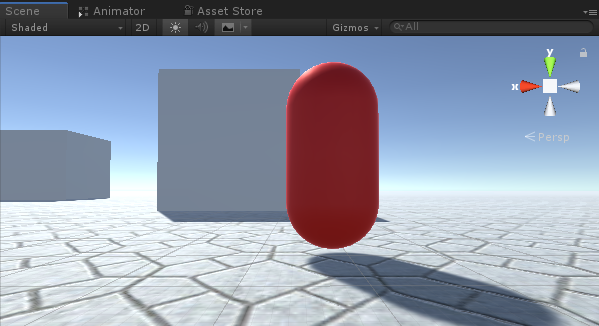
Solución: Cambie la variable Compensación base en NavMesh Agent a un valor negativo (en mi caso es -0,08)

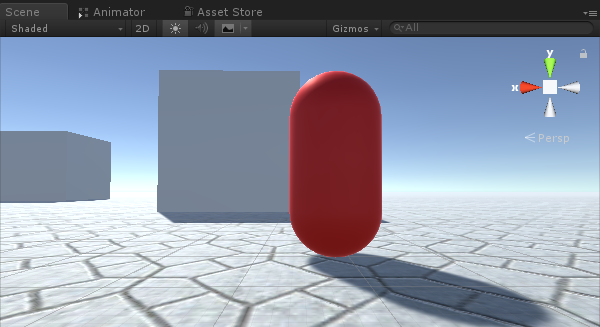
Problema 2: El NPC se acerca demasiado cuando sigue al jugador:
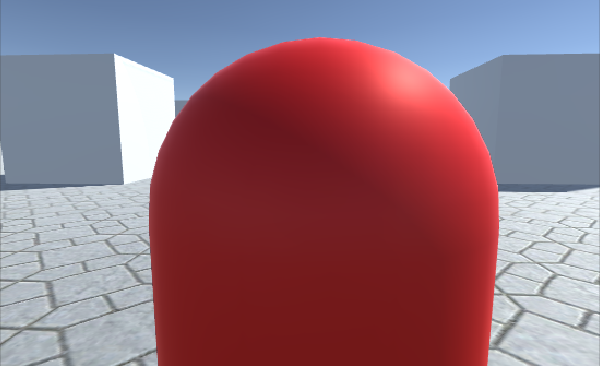
Solución: Cambie la distancia de parada en NavMesh Agent a un valor más alto (en mi caso lo configuré en 5)

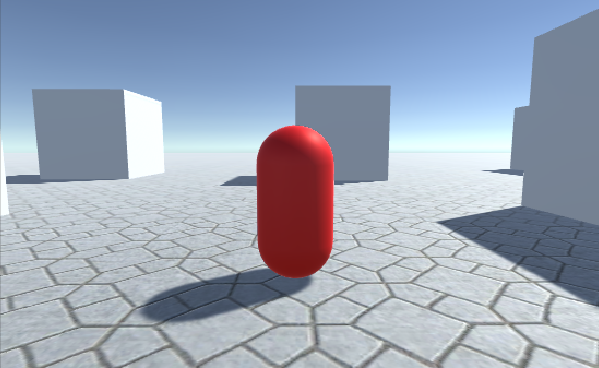
El NPC ya está listo, probémoslo:
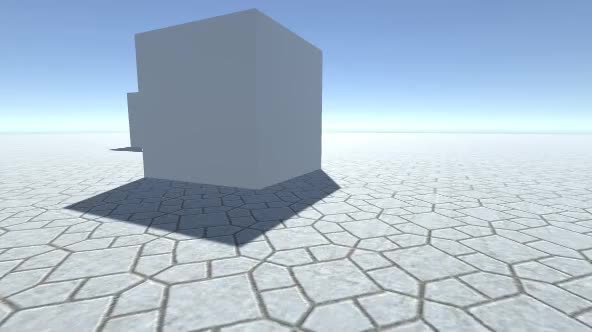
Todo funciona como se esperaba, el NPC ahora sigue al jugador y se detiene a una distancia determinada.